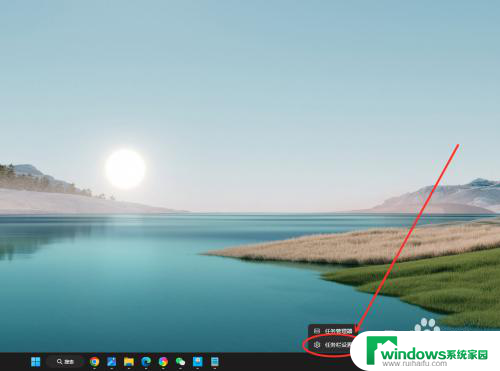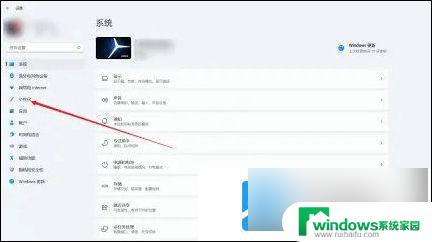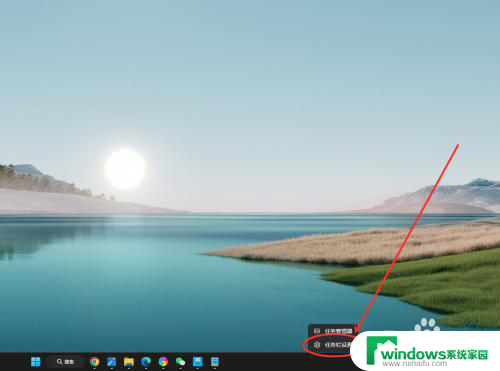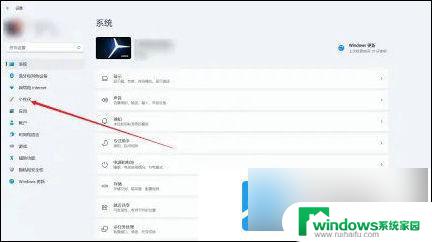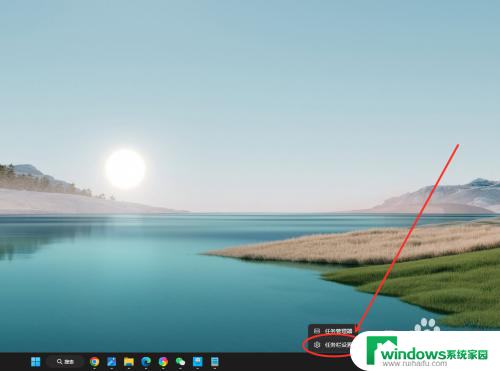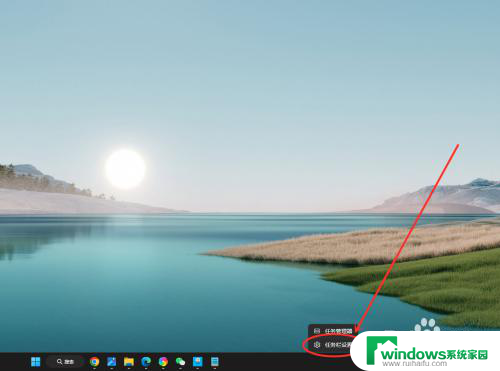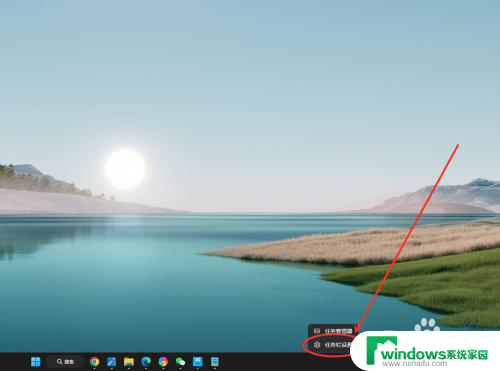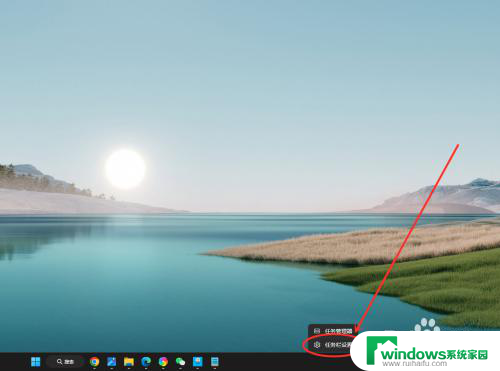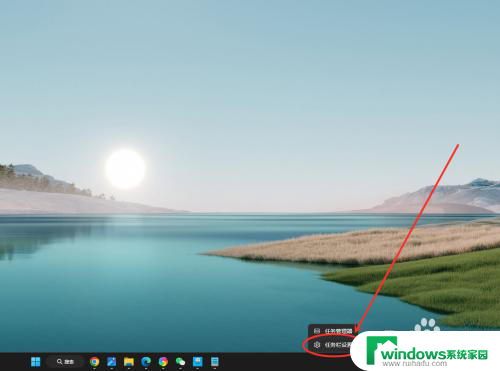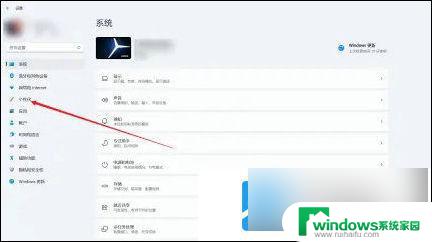win11从不合并如何设置 Win11系统任务栏不合并怎么设置
在Windows 11操作系统中,任务栏的设计经历了显着变化,许多用户发现默认设置下的任务栏图标会自动合并,导致多任务处理时不够便捷,对于习惯于单独显示每个窗口的用户来说,这种合并方式可能会影响工作效率。幸运的是Windows 11允许用户进行自定义设置,以实现任务栏图标不合并的效果。本文将详细介绍如何调整系统设置,让任务栏中的应用程序图标独立显示,帮助用户更好地管理和切换打开的窗口。通过简单的几步操作,您将能够恢复更为直观的任务栏体验,提升日常使用的便利性。
步骤如下:
1.其实在微软社区中,有很多用户都提出了这个问题。但是win11现在并没有修改这方面的选项。
2.不过好在我们还拥有startallback这款软件
3.下载安装完成后,进入左侧的“ 任务栏项 ”
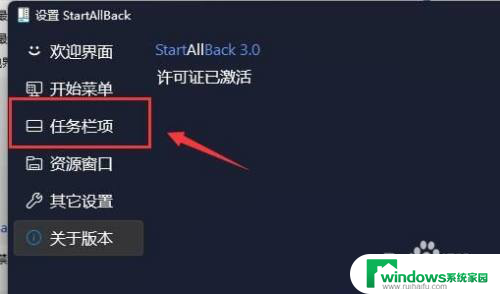
4.在其中找到“ 合并任务栏按钮 ”,将他更改为“ 从不 ”即可不合并任务栏。
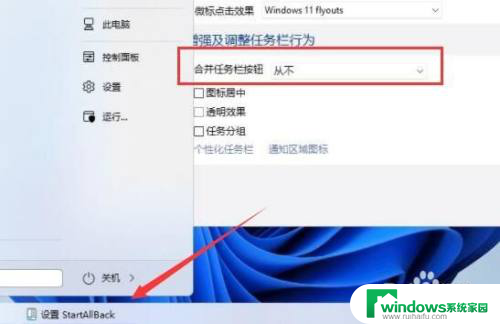
5.此外,我们也可以将任务栏修改为 win10或win7 的样式。也能设置不合并。
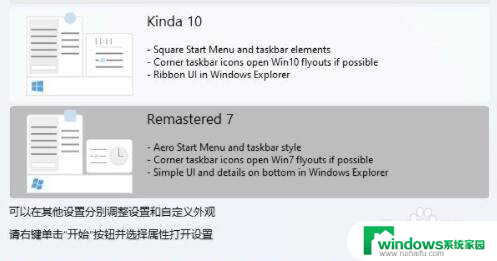
以上就是win11从不合并如何设置的全部内容,碰到同样情况的朋友们赶紧参照小编的方法来处理吧,希望能够对大家有所帮助。